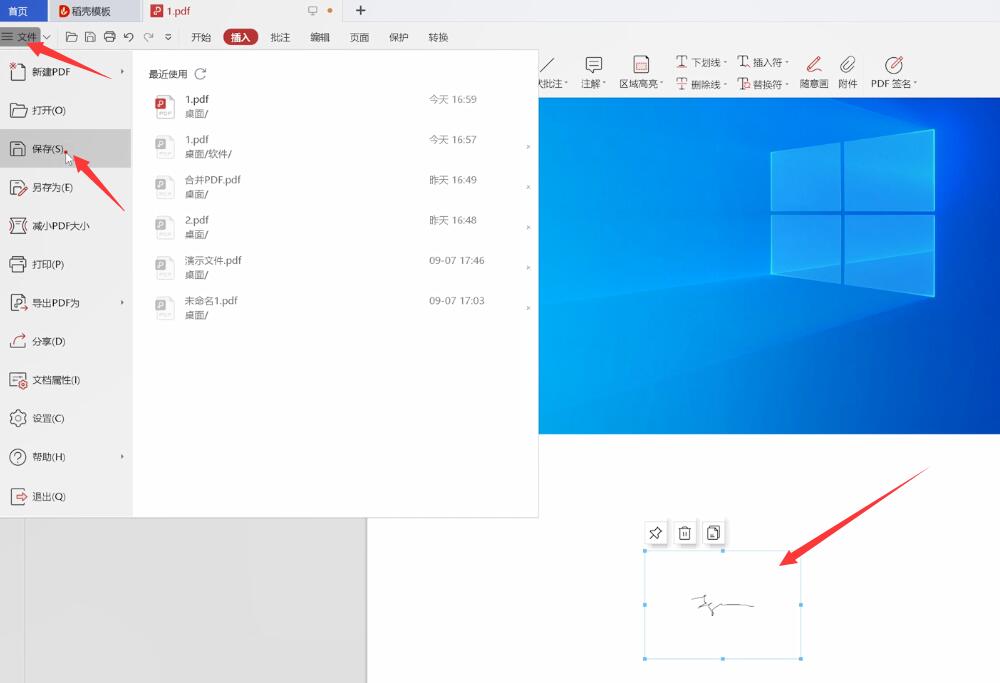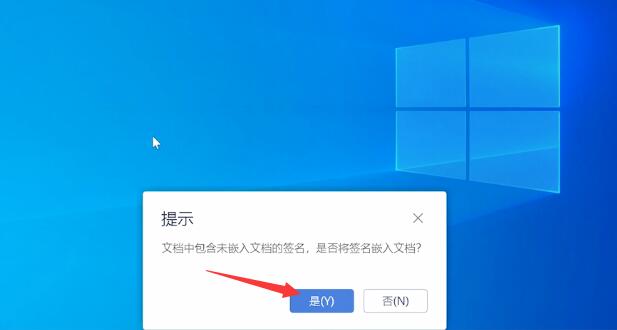Ready 系统:win10 1909 64位企业版 软件版本:WPS Office 2019 11.1.0 文件需要签名的时候,上司又没在公司,我们就需要使用电子档的签名文件,那么 pdf电子签名怎么签 呢? 1 第一步 打开pdf编
系统:win10 1909 64位企业版
软件版本:WPS Office 2019 11.1.0
文件需要签名的时候,上司又没在公司,我们就需要使用电子档的签名文件,那么pdf电子签名怎么签呢?
1第一步打开pdf编辑软件,切换到插入选项卡,点击右侧的PDF签名,创建签名,进入页面可以选择输入或手写,这里以手写为例编写签名,完成后点击确定

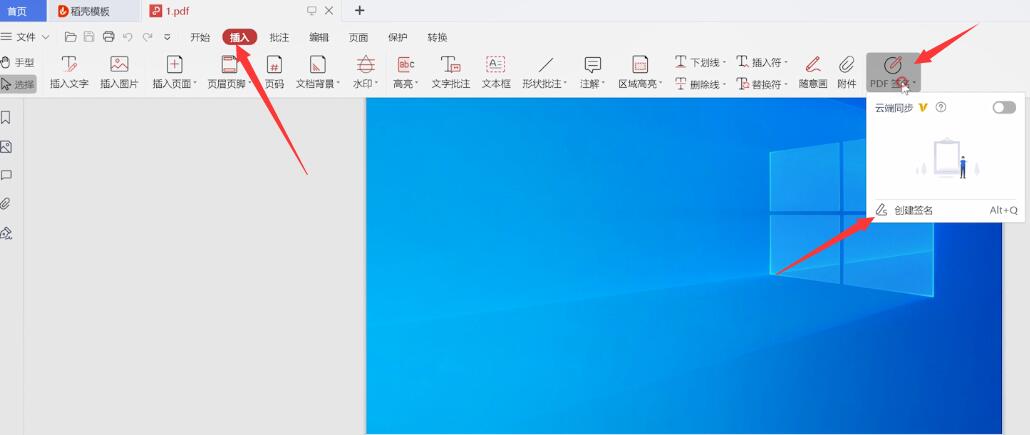
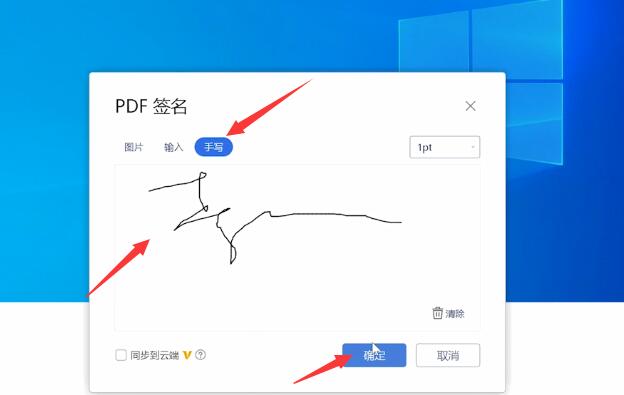
2第二步然后根据自己的要求,把签名放到相应位置进行拉升大小,最后点击左上角的文件,选择保存,点击是即可